Avec SpeechExec Pro Dictate et SpeechExec Pro Transcribe, vous pouvez accéder à vos dictées SpeechLive.
Si les auteurs utilisent un PocketMemo, ils peuvent aisément charger leurs dictées sur SpeechLive avec SpeechExec Pro Dictate.
Dans SpeechExec Pro Dictate, les auteurs peuvent également créer des dictées à l’aide de l’enregistreur SpeechExec ou de l’enregistreur avec reconnaissance vocale SpeechExec et les envoyer via SpeechLive à leur transcripteur personnel.
Pour connecter SpeechExec à un compte utilisateur SpeechLive existant, procédez comme suit :
Cliquez sur le bouton Démarrer SpeechLive.
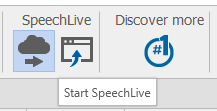
Cliquez sur Connexion des utilisateurs existants.
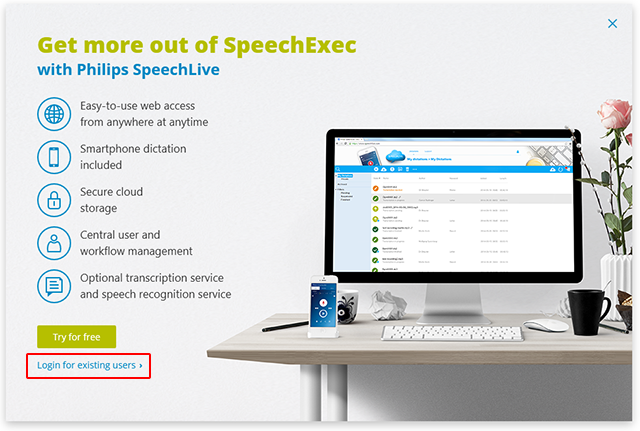
Entrez votre adresse e-mail (nom d’utilisateur) et votre mot de passe pour l’utilisateur de votre flux de travail et cliquez sur Suivant.
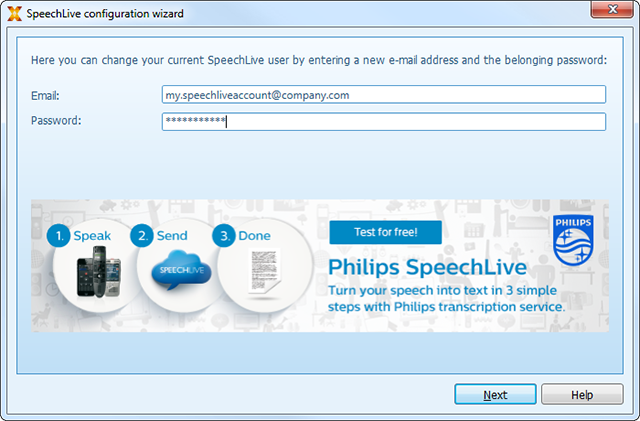
SpeechExec va maintenant vérifier la disponibilité de l’utilisateur de votre flux de travail.
![[Note]](/fileadmin/helpdesk-paligo/fr/../css/image/note.png)
Note Le compte utilisateur de votre flux de travail doit avoir été activé par vous au préalable.Si ce n’est pas le cas, veuillez demander à votre administrateur de compte de vous envoyer un e-mail d’invitation.
Si le service de transcription SpeechLive et/ou de reconnaissance vocale sont activés, veuillez précisersi vous souhaitez utiliser le service avec SpeechExec.
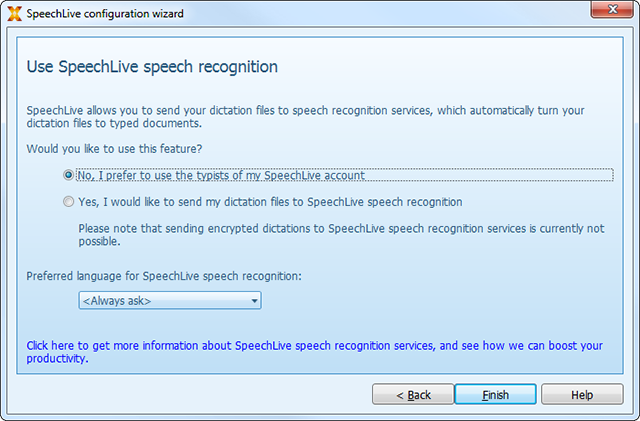
Pour le service de reconnaissance vocale SpeechLive, il est possible de définir une langue préférée qui sera affichée en haut de la liste de sélection de langue lors de l’envoi des dictées au service de reconnaissance vocale SpeechLive.
Cliquez sur Terminer pour finaliser l’assistant de configuration SpeechLive.
SpeechExec affiche alors le paramètre par défaut pour les dossiers SpeechLive.
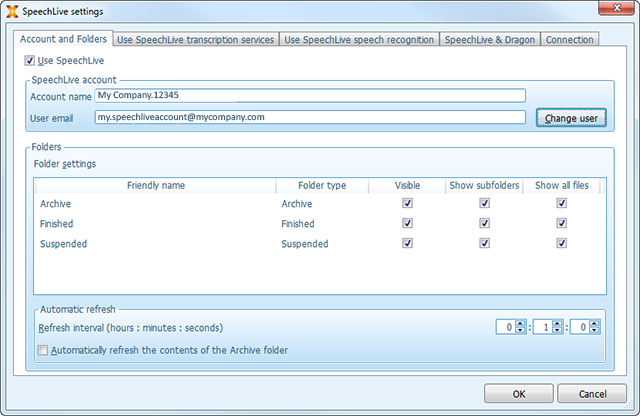
Cliquez sur OK pour fermer la boîte de dialogue.
Vous pouvez désormais utiliser SpeechLive avec SpeechExec. Pour plus d’informations sur les options de configuration de SpeechExec pour SpeechLive, consultez l’aide en ligne SpeechExec.
L'abonnement SpeechExec Pro permet aux utilisateurs SpeechExec d'utiliser SpeechExec comme client de bureau pour SpeechLive. L'abonnement SpeechExec Pro peut être acheté pour les clients activés par le revendeur dans la zone Compte SpeechLive.
![[Note]](/fileadmin/helpdesk-paligo/fr/../css/image/note.png) | Note |
|---|---|
|
Vous pouvez télécharger SpeechExec 11 ou une version ultérieure à partir de speechexec.com/install Pour la clé de produit, saisissez :
'PDCO-112' pour SpeechExec Pro Dictate pour les auteurs
'PTCO-112' pour SpeechExec Pro Transcribe pour les transcripteurs

Pour utiliser l'abonnement SpeechExec Pro, procédez comme suit .
Sélectionnez'SpeechExec Pro subscription' dans l'écran d'accueil de SpeechExec.
![[Note]](/fileadmin/helpdesk-paligo/fr/../css/image/note.png)
Note Si vous utilisez déjà SpeechExec 11 avec une clé de licence, vous pouvez passer à l'abonnement SpeechExec Pro en visitant le menu Aide > Informations sur la licence et en cliquant sur Modifier le type de licence. Au prochain démarrage, SpeechExec affichera l'écran d'accueil dans lequel vous pourrez modifier le type de licence.
Connectez-vous avec vos identifiants SpeechLive (adresse e-mail et mot de passe).
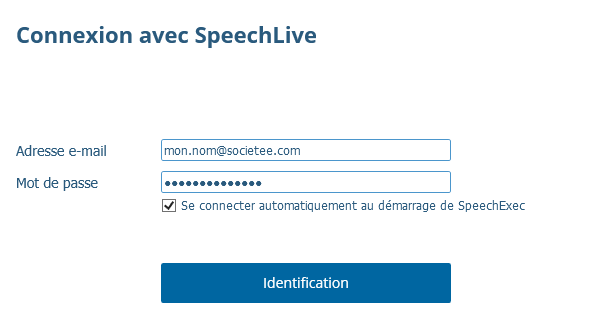
Installez le logiciel SpeechExec sur votre ordinateur (pour en savoir plus sur SpeechExec, cliquez ici).
Connectez SpeechExec à votre compte SpeechLive. La section Connexion de SpeechExec à SpeechLive aborde toutes les étapes à suivre. Vous pouvez également consulter le statut actuel dans les paramètres SpeechLive de SpeechExec ; la case Utiliser le SpeechLive doit être cochée.

Les dictées créées dans SpeechExec ou SpeechLive seront désormais disponibles dans les deux applications.
SpeechExec propose différentes options pour traiter vos dictées. Faites un clic droit sur votre dictée dans SpeechExec et choisissez l’une des options suivantes :
Envoyer au service de transcription SpeechLive
Envoyez vos dictées à un transcripteur externe (humain).
Envoyer à la reconnaissance vocale SpeechLive
Envoyez vos dictées au service de transcription automatique (machine).
Vous pouvez aussi envoyer votre dictée à un transcripteur (par ex. sur site) :
Assurez-vous que la transcripteur dispose d'un compte SpeechLive et qu'elle est liée à votre compte d'auteur SpeechLive.
Le transcripteur peut utiliser, au choix :
SpeechExec Transcribe : Répétez le processus de connexion indiqué ci-dessus et veillez à vous connecter dans SpeechExec Transcribe avec le compte SpeechLive du transcripteur.
SpeechLive : Une fois SpeechExec connecté à SpeechLive, les dictées sont synchronisées entre les deux applications.
Cependant, pour lire dans SpeechLive les dictées enregistrées dans SpeechExec, vous devez choisir le format d’enregistrement qui convient.
Naviguez jusqu’aux Paramètres généraux de SpeechExec et choisissez Enregistrement dans la section Enregistreur/Lecteur des paramètres.

Cliquez sur Configurer..., sélectionnez WAV en tant que Type de fichier, PCM en tant que Format et Attributs selon la qualité souhaitée. SpeechLive prend également en charge la lecture des fichiers DS2 non cryptés.
Le transcripteur reçoit désormais automatiquement toutes les nouvelles dictées que vous avez créées dans SpeechExec.
